Voit usein huomata erittäin ärsyttävän ongelman kromi-selaimesi kanssa. Jotkin tietyt verkkosivustot aiheuttavat ongelmia lataamisessa ja näyttävät viestin alareunassa " Ratkaisu isäntä". Joissain tapauksissa verkkosivustot latautuvat hitaasti, ja monissa tapauksissa ne eivät lataudu ja näyttävät viestin ' Palvelimen DNS: tä ei löydy'.
Tänään olen keksinyt muutaman mahdollisesti hyödyllisen ratkaisun tämän ongelman ratkaisemiseksi, joka liittyy isäntien ratkaisemiseen Chromen kanssa.
Ratkaisu 1: Poista Google Chromen DNS-välimuisti
Tämä on yksi helpoimmista ja hyödyllisimmistä korjauksista estääkseen isännän ratkaisemisen.

Osuma Tyhjennä isäntävälimuistipainike
- Käy vain URL-osoitteessa ' chrome: // net-incternals / # dns '.
- Napsauta Tyhjennä isäntävälimuisti -painiketta isäntäratkaisun välimuistin vieressä.
- Huomaat, että sivustot toimivat oikein.
Ratkaisu 2: Huuhtele vanhentunut DNS
Jos DNS-välimuisti on vanhentunut, poista se manuaalisesti.
- Syötä vain kirjoittamalla;
Voita + R
- Ja kirjoita hakukenttään cmd .
- Kirjoita ipconfig / flushdns, paina Enter.
- Käynnistä tietokone uudelleen tarkistaaksesi ongelman.
Ratkaisu 3: Muuta protokollan DNS-asetuksia
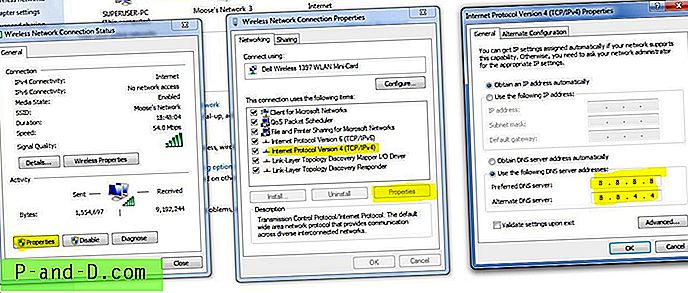
DNS-palvelimen vaihto
- Etsi ' ncpa.cpl ' Windowsista.
- Etsi vaihtoehto nimeltä Internet Protocol Version 4 (TCP / IPv4).
- Napsauta sitä ja napsauta Ominaisuudet-painiketta.
- Käytä nyt manuaalisesti seuraavia DNS-palvelimia; Haluttu DNS-palvelin kuin 8.8.8.8 ja vaihtoehtoinen DNS-palvelin kuin 8.8.4.4 (Googlen julkinen DNS) (Aseta IP automaattiseksi)
- Käynnistä selain uudelleen ja tarkista verkkosivustot.
Ratkaisu 4: Poista selaustiedot
Seuraava yksinkertainen asia, jonka voit tehdä, on tyhjentää selaustiedot (älä sekoita niitä selaushistorian kanssa).
- Siirry kromiselaimesi asetukseen.
- Vieritä alas ja paina Näytä lisäasetukset.
- Täällä Tietosuoja ja napsauta painiketta Tyhjennä selaustiedot.
- Web-sivustot alkavat latautua.

Poista ennustepalveluiden valinta
Ratkaisu 5: Poista DNS-ennustepalvelut käytöstä
- Siirry Chromen asetuksiin.
- Vieritä alas ja napsauta Lisäasetukset.
- Täällä on vaihtoehto " Käytä ennustepalveluita sivujen lataamiseen nopeammin".
- Poista valinta ruudusta ja käynnistä selain uudelleen.
Ratkaisu 6: Käynnistä DNS-asiakas uudelleen
- Hae haulle ' services.msc' ikkunassa ja avaa palvelut.
- Etsi vaihtoehto nimeltä DNS Client.
- Napsauta sitä hiiren kakkospainikkeella ja napauta Käynnistä uudelleen.
Ratkaisu 7: Yritä nollata TCP / IP
Suorita seuraavat komennot tässä järjestyksessä komentokehotteessa (suorita jokainen komento painamalla ENTER kirjoittamisen jälkeen):
ipconfig / vapauta ipconfig / kaikki ipconfig / flushdns ipconfig / uusi netsh int ip asettaa dns netsh winsock resetKorjaa - DNS-palvelinta ei löydy tai se ratkaisee isäntävirheen Google Chromessa
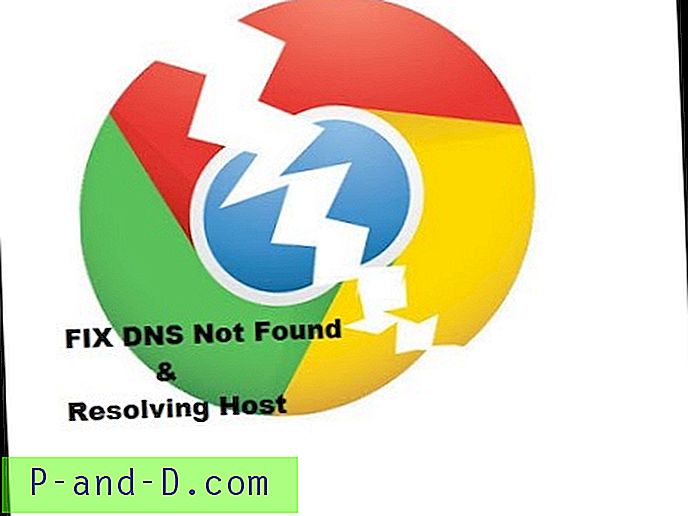
Katso tämä video YouTubessa
Tilaa YouTube
Huomautus ja johtopäätös: Toivon, että viesti oli hyödyllinen, kommentoi alla tarvittavaa apua.






![[Korjaa] Microsoft Print to PDF Tulostaa .PRN-tiedostoon tai ei tee mitään](http://p-and-d.com/img/microsoft/416/microsoft-print-pdf-prints.jpg)